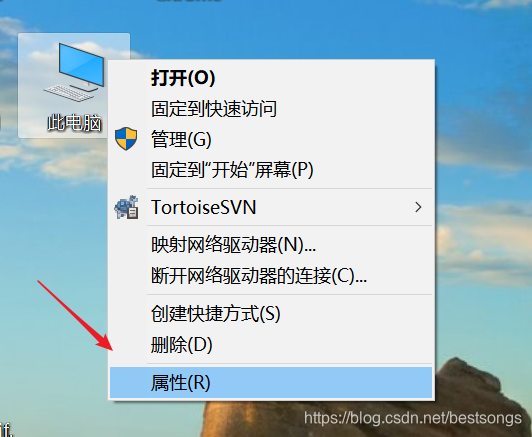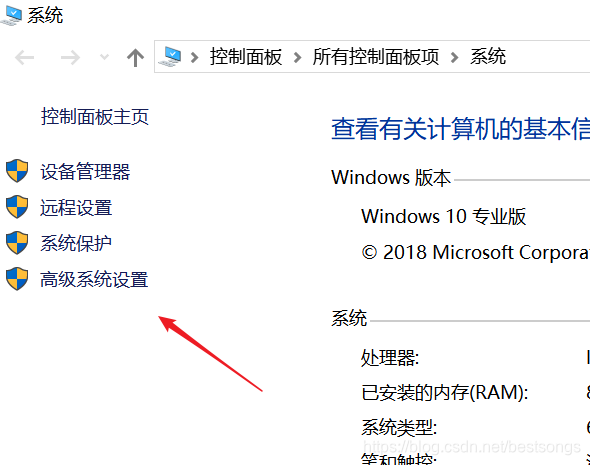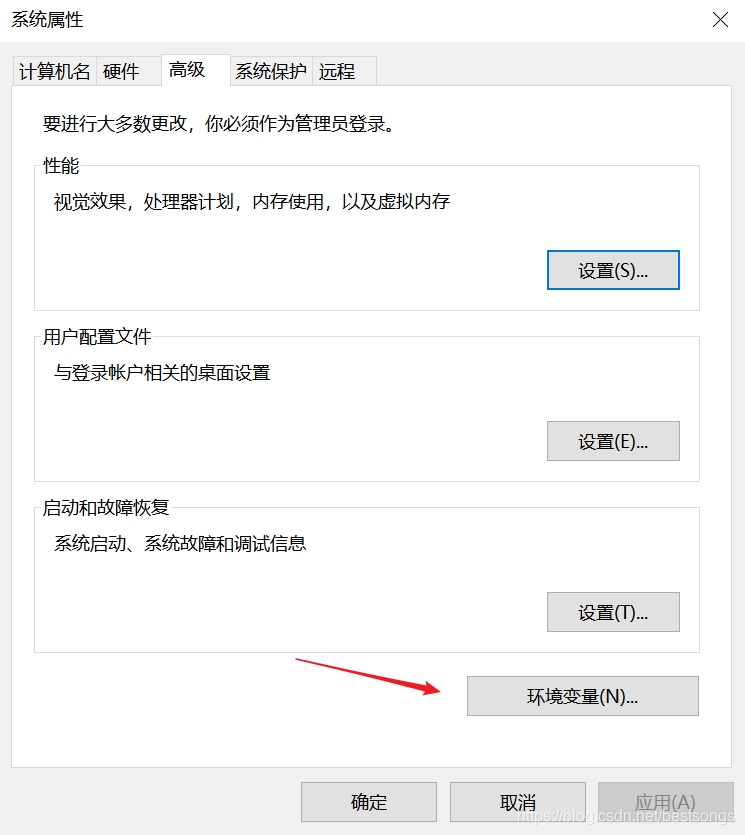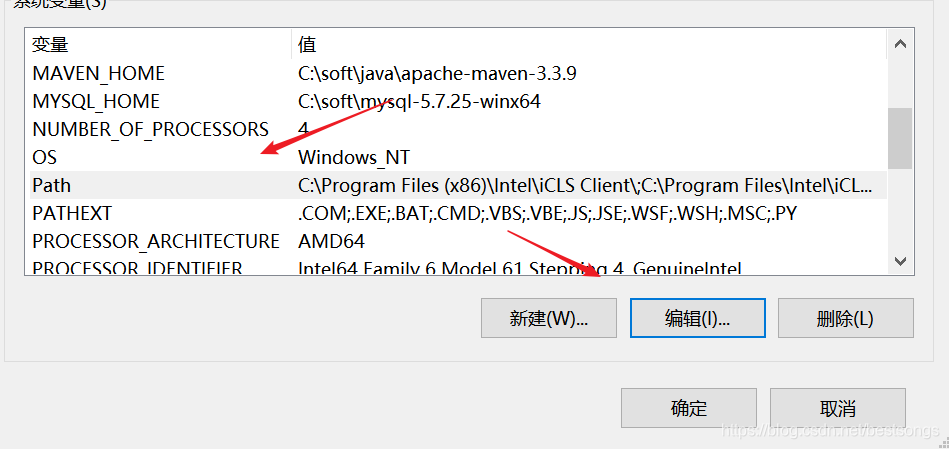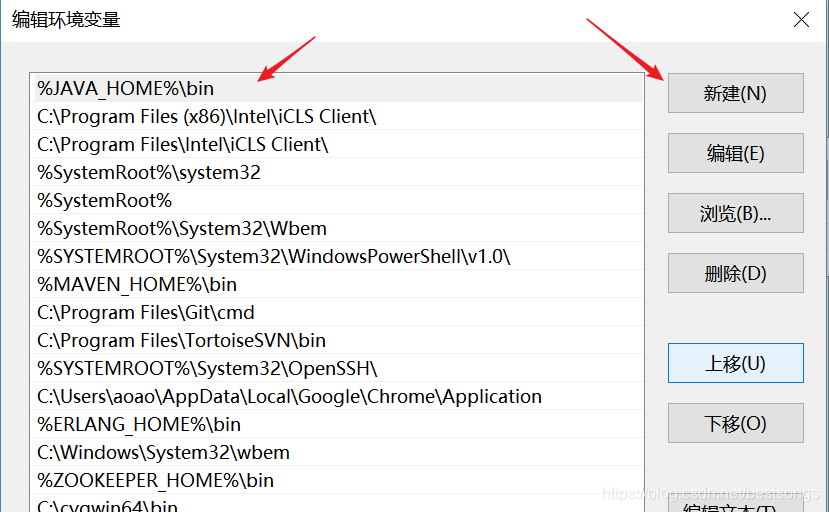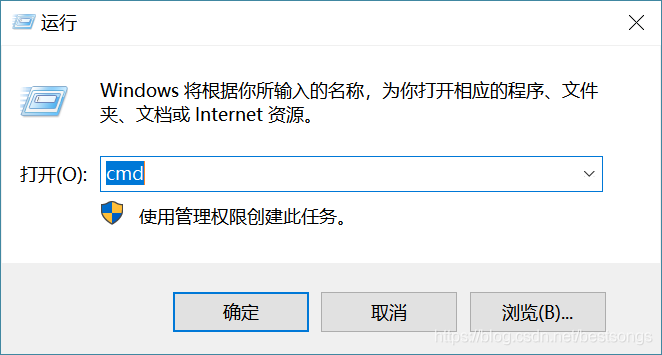jdk17下载与安装教程(win10),超详细 |
您所在的位置:网站首页 › windows安装java安装步骤 › jdk17下载与安装教程(win10),超详细 |
jdk17下载与安装教程(win10),超详细
|
一、前言 现在jdk已经升级到JDK17版本了,这里也记录一下jdk17的下载及安装过程,对于刚学习java的小伙伴可以参考,熟手可忽略,呵呵~ 二、下载安装步骤 一、首先是去jdk官网下载,官网下载还需要注册,如果大家不怕麻烦的话可以去官网下载,下载速度也是龟速,我也是花了好长时间才下载下来,大家可以点击我的网盘目录jdk目录下载,密码3360,目录也有其它低版本的,如果有需要大家根据需要自行选择。jdk有msi和exe的,都可以使用。这里以exe为例。
二、下载后直接点击安装程序,点击【运行】。这里我使用的是64位的。
三、点击【下一步】。
四、默认安装目录选择在C盘,如果想修改可以点击【更改】即可,如果默认直接【下一步】。
五、安装进行中。。。。。。
六、安装完成后,点击【关闭】。
三、配置步骤 一、右键点击桌面【此电脑】,选择【属性】。
二、选择【高级系统设置】。
三、点击【环境变量】按钮。
四、新建JAVA_HOME环境变量,变量值为jdk的安装目录。
五、 将bin目录添加到PATH环境变量,双击或者点编辑都可。
六、新建%JAVA_HOME%\bin环境变量,最好将其通过上移到最上,避免有其它冲突的java环境变量。
七、所有变量添加完毕,一路确认后,win+r打开命令行,输入cmd。
八、输入java -version,看到下面界面,说明已经成功。
|
【本文地址】
今日新闻 |
推荐新闻 |